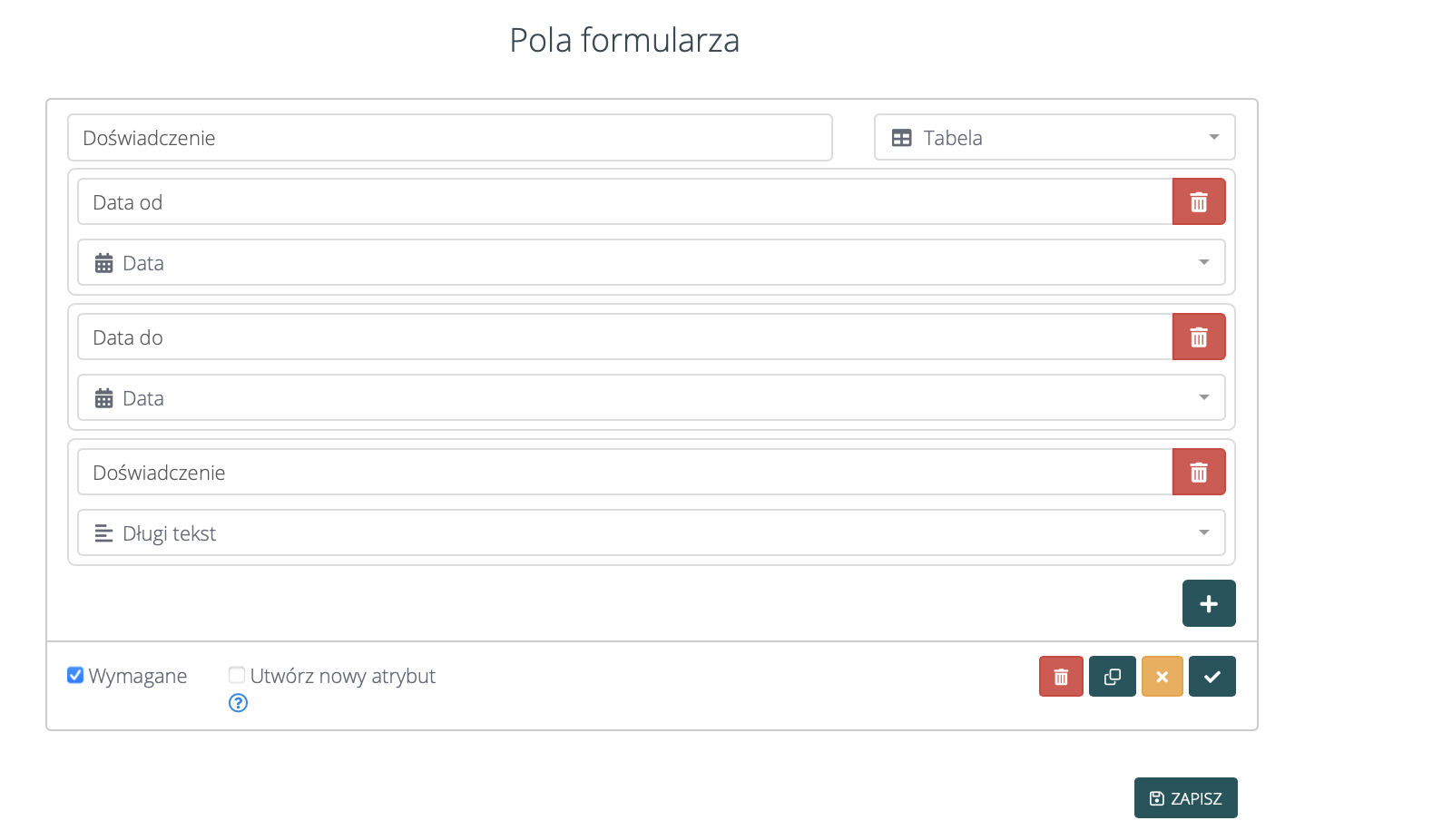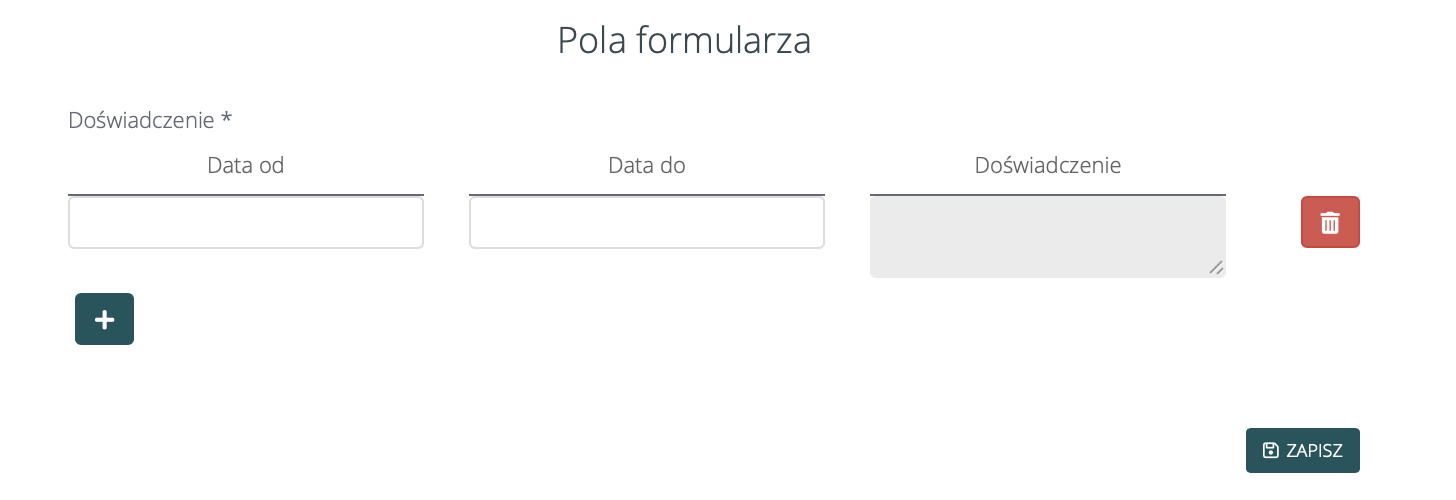Ankiety dodasz w Organizacja pracy > Ankiety, klikając w przycisk „Dodaj ankietę":
Pola i sekcje ankiety dodasz korzystając z menu po prawej stronie:
Dodawanie pól ( ) Klikając w plus dodasz nowe pole. W dodanym polu wpisz nazwę, aby wybrać pole systemowe lub wybrać / stworzyć atrybut. Dodawanie sekcji ( ) Klikając w ikonę paragrafu dodasz sekcję. Umożliwia to podzielenie ankiety na kilka podsekcji z odpowiednimi tytułami. Tłumaczenie pól i opcji ( ) Klikając w ikonę tłumaczeń automatycznie przetłumaczysz pytania / atrybuty na inne języki. Dzięki temu kandydat / pracownik będzie mógł wyświetlić i uzupełnić ankietę w zrozumiałym dla niego języku. Zapisanie ankiety ( ) Klikając w ikonę dyskietki ankieta zostanie zapisana. Aby zmienić kolejność dodanych pól, możesz klikać na nie i przeciągać je w górę lub w dół. Po kliknięciu w przycisk plusa pokaże się nowe pole. Wpisz nazwę:
Zaznaczony checkbox przy „Utwórz nowy atrybut" utworzy atrybut. Tworzenie atrybutu z dodawanego pola pozwala na używanie go w innych miejscach w systemie oraz wyświetlanie na listach. Następnie (w przypadku dodawania nowych pól / atrybutów) wybierz typ pola – do wyboru pojawią się opcje takie jak: Jeżeli wybrałeś pole systemowe lub atrybutu, typ pola nie jest możliwy do zmiany i jest zgodny z ustawieniem pola / atrybutu w systemie. Atrybuty widoczne na ankiecie możesz edytować w Ustawienia > Formularze po wybraniu w prawym menu odpowiedniej encji, na której znajduje się atrybut. Zaznaczony checkbox przy opcji „Wymagane", spowoduje, że wypełnienie pola przez kandydata będzie wymagane. Przy dodawaniu pola typu Wybór / Wybór wielokrotny możesz dodawać i usuwać liczbę opcji. Jeżeli chcesz usunąć pole kliknij w czerwoną ikonę kosza, a aby dodać pole naciśnij zielony plus. Zaznaczenie checkboxa pod polem do wpisania opcji wyboru, koło ikony tagu, pozwoli na automatyczne utworzenie tagu na pracowniku z treścią pytania. Istnieje też możliwość edycji tagu. Widok konfiguracji:
Wygląd na ankiecie:
Wybór tabeli, pozwoli na uzyskanie obszerniejszych informacji. W tabeli możesz wstawić wszystkie możliwe typy pól. Gdy w tabeli dodajesz wybór wielokrotny, w polu wpisz opcje wyboru oddzielając je przecinkiem. Widok konfiguracji:
Wygląd na ankiecie:
Zapraszamy na film instruktażowy #
Typy ankiet w systemie #
Tworzenie i edycja pytań na ankiecie #
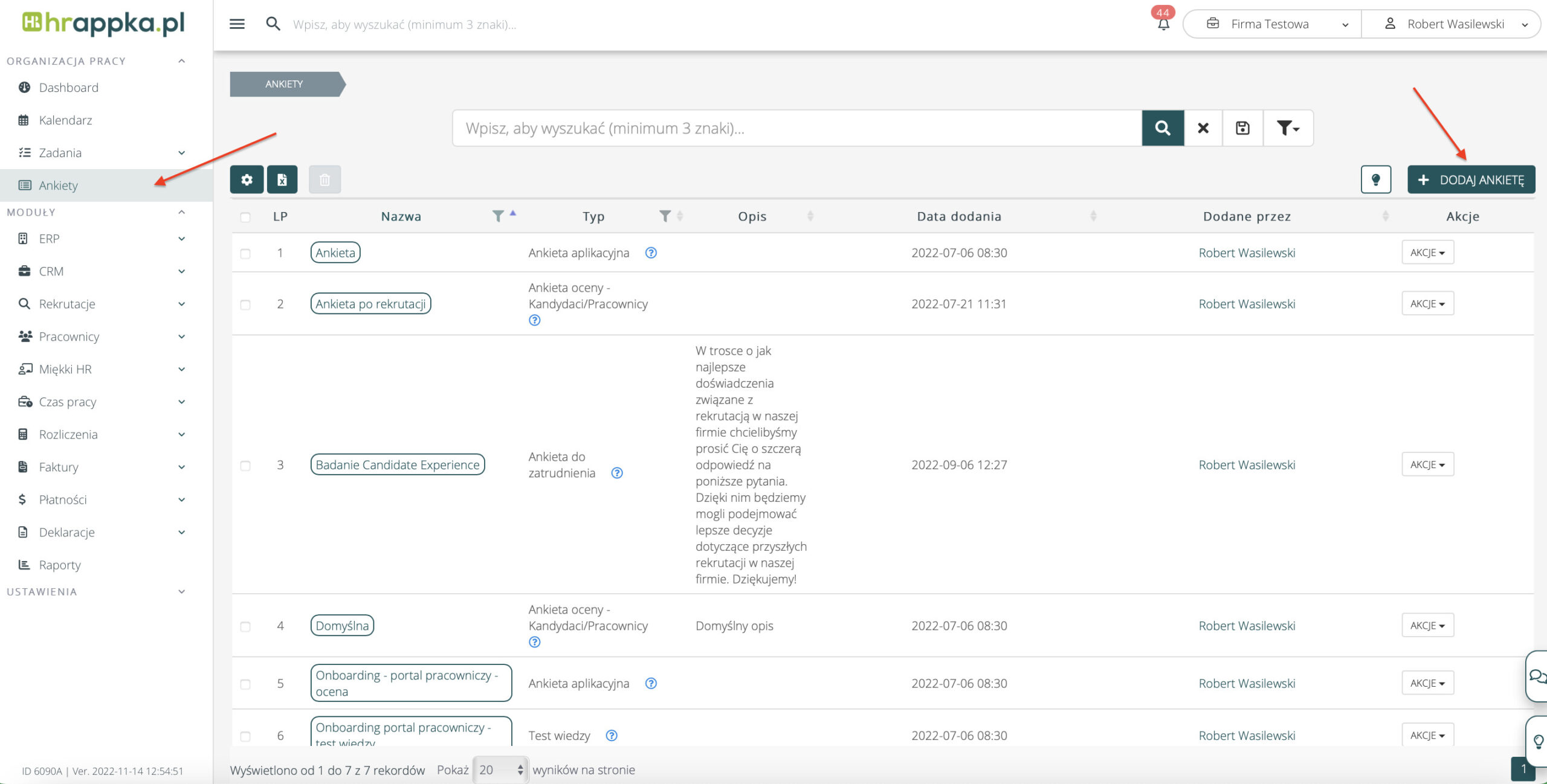
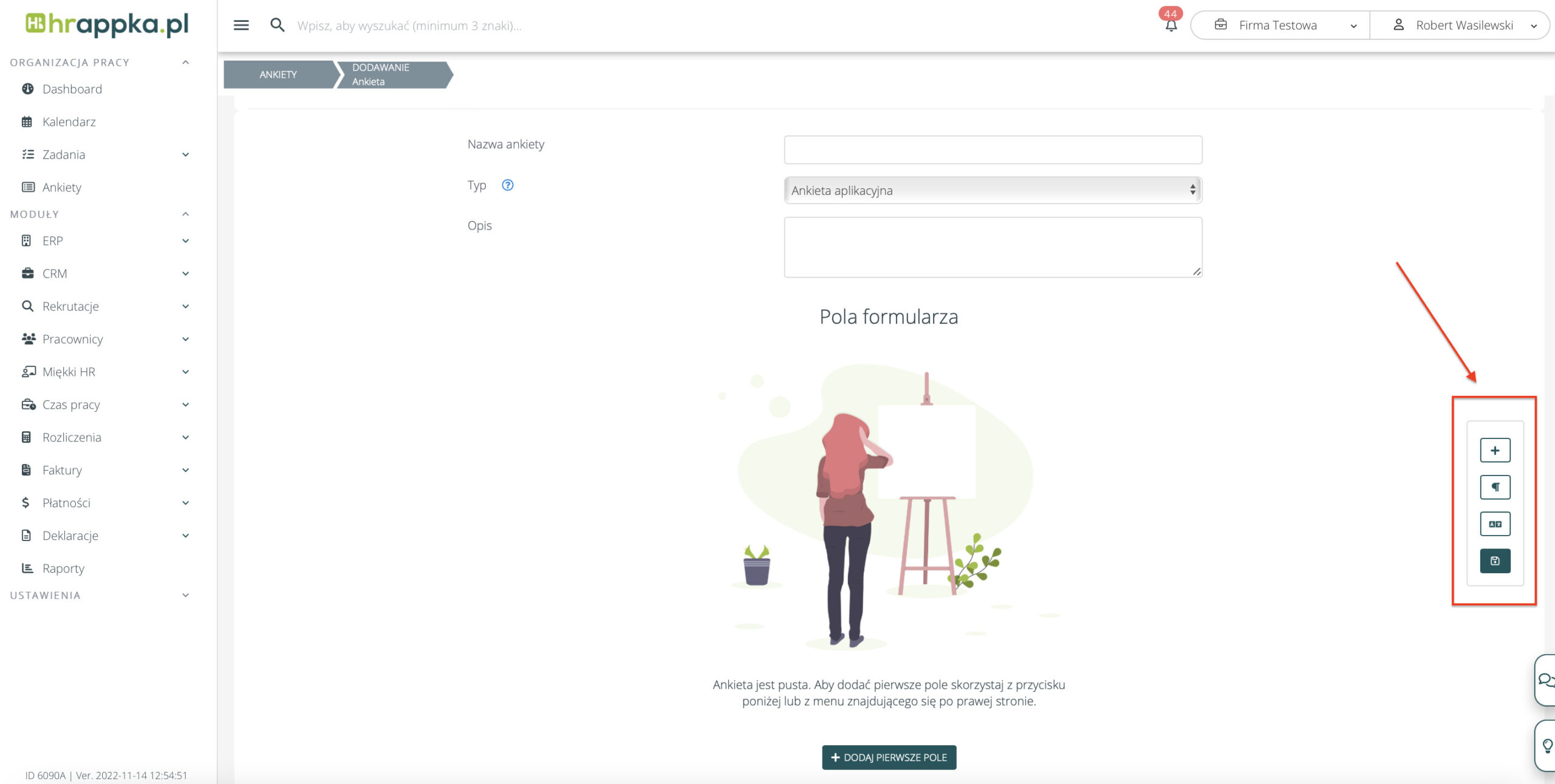
Konfiguracja pól ankiety #
Konfiguracja nowego pola #
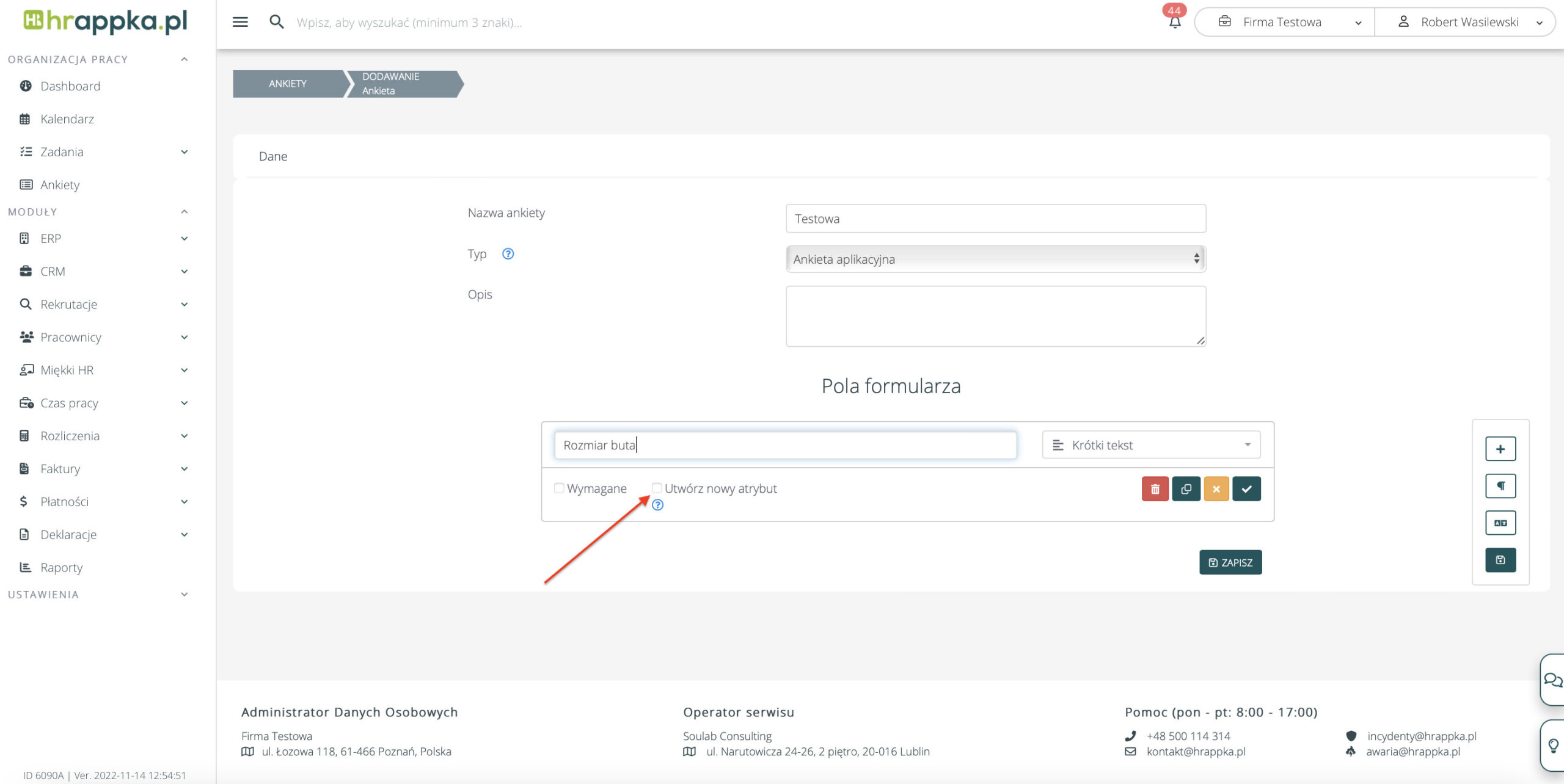
Tworzenie atrybutu na obiekcie #
Typy pól
Wymagalność pola
Konfiguracja pola typu wybór
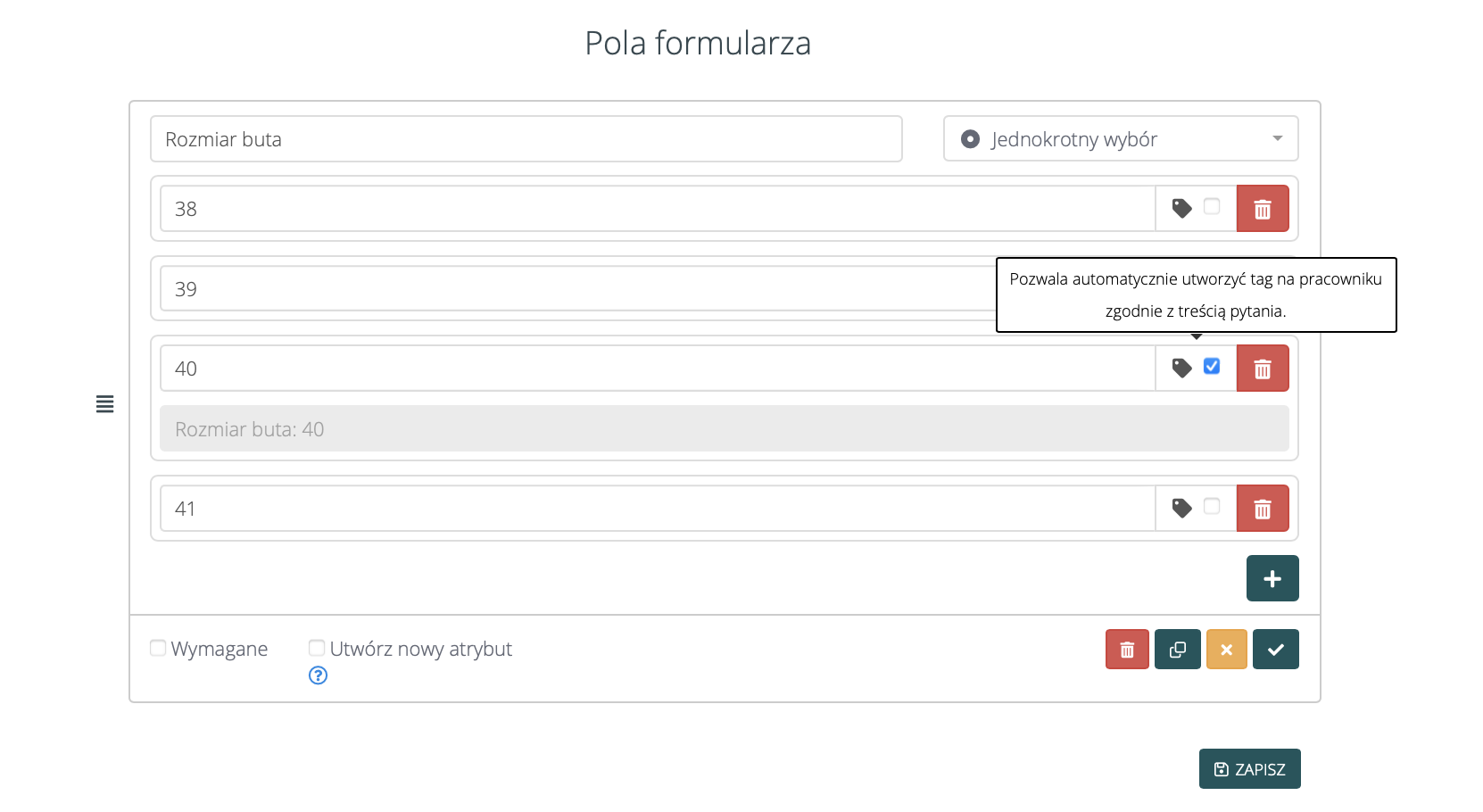
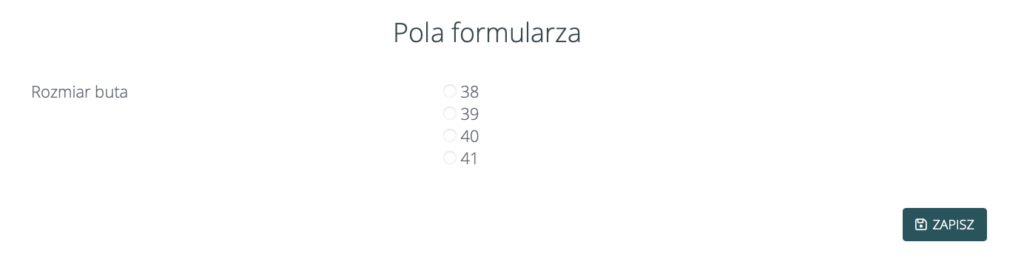
Konfiguracja pola typu tabela